
ウィリアムパーセントレンジの矢印が出るサインツールの順張りMT4インジケーター「Williams signals」
ウィリアムパーセントレンジの矢印がでる順張りインジケーターの紹介です。
下記のリンクにて誰でも無料でダウンロードして使う事ができます。ぜひ遊んでみてください。
ウィリアムパーセントレンジとは?
まず最初にウィリアムパーセントレンジの概要だけ記述しますと...
・英語名:Williams Percent Range
・「%R」「WPR」とも表示
・買われすぎ、売られすぎの指標
ウィリアムパーセントレンジはFXだけでなくバイナリーオプションのトレードで使われる人気のインジケーターです。

買われすぎ、売られすぎを見るためのオシレーター系のインジケーターと言われています。
あとストキャスティクスやRSIに似ているとかよく他のサイトでは見かけます。
WPRでは上限値は0、下限値は-100として表示されます。
・買われすぎ:0 ~ -20
・売られすぎ:-80 ~ -100
使い方としては順張りや逆張りなど様々なシーンで使用する事ができます。
MT4などのチャートにて最初からデフォルトで入っています。

英語では「William's Percent Range」と記載しますが、「%R」「WPR」というような表記もします。
最初から入っているウィリアムズパーセントレンジでは設定では期間を設定できるだけのようです。

計算式について
WPRについて理解を深めるには計算式を理解しないといけないと思います。
ということでWPRの計算式について記述します。
これを理解せずに、買われすぎ・売られすぎとか言われてもピンとこないかと思いまして。
計算式としてはこのようになります。
WPR = -(Hn-C)÷(Hn-Ln)×100
3つ登場する値があります。例として期間14の場合で説明します。
(1) Hn :ローソク足14個分の高値
(2) C :現在の足の終値
(3) Ln:ローソク足14個分の安値
たったこれだけです。
図で示すと、この3つの値を使用しています。

この計算の意味するところとしては14個分のローソク足の動いた範囲の中で今どこにいるかを示している事になります。
こちらの画像をみていただくと分かりやすいかと思います。

インジケーターについて
WPRが下がると下向きの矢印、上がると上むきの矢印が出ます。
順張りとして使えるインジケーターです。

設定について
設定はこのようになっています。

RISK
RISKですが、これは-50を基準としています。
0の場合には-50を下抜けで下矢印、-50を上抜けで上矢印になっています。

RISKの値を10にすると、-50±10で矢印がでるようになります。
つまり10の場合には-60を下抜けで下の矢印、-40を上抜けで上の矢印となります。

Period
Periodは普通のWPRと同様にただの期間の設定です。
これは計算式で使用される期間の値なのです。デフォルトの14だと、14個分のローソク足を使用してWPRの値を算出します。
仮に30だと、30個分のローソク足の値を算出します。
ダウンロード方法
インジケーターをダウンロードする手順は下記の方法で行ってください。
1. こちらのリンクからダウンロードしてください。
https://www.dropbox.com/s/tgma6chj1irsq2t/0073_WPR_Signals.zip?dl=0
2.こちらのリンクからTradersCafeのLINE@に登録してください。
https://line.me/R/ti/p/%40253gnfan
3. 「pw2」と入力すると、自動返信で解凍パスワードの一覧をお知らせします。

4. zipファイルを解凍する際に、パスワードを入力してください。
ダウンロード方法の詳細についてはこちらをご覧ください。
インストール方法
MT4にインジケーターを入れる方法はとても簡単です。
MT4のインジケーターを入っているフォルダにダウンロードしたインジケーターを移動させてMT4を再起動するだけです。
もしMT4にインジケーターをインストールしたことがないって人はこちらを参考にしてください。
さいごに
YOUTUBEチャンネルで毎日のように無料で使えるMT4インジケーターを紹介しています。
よろしければお気に入り登録お願いします。
https://www.youtube.com/channel/UCtgKDf_diTi39KcZptHpeCQ/videos
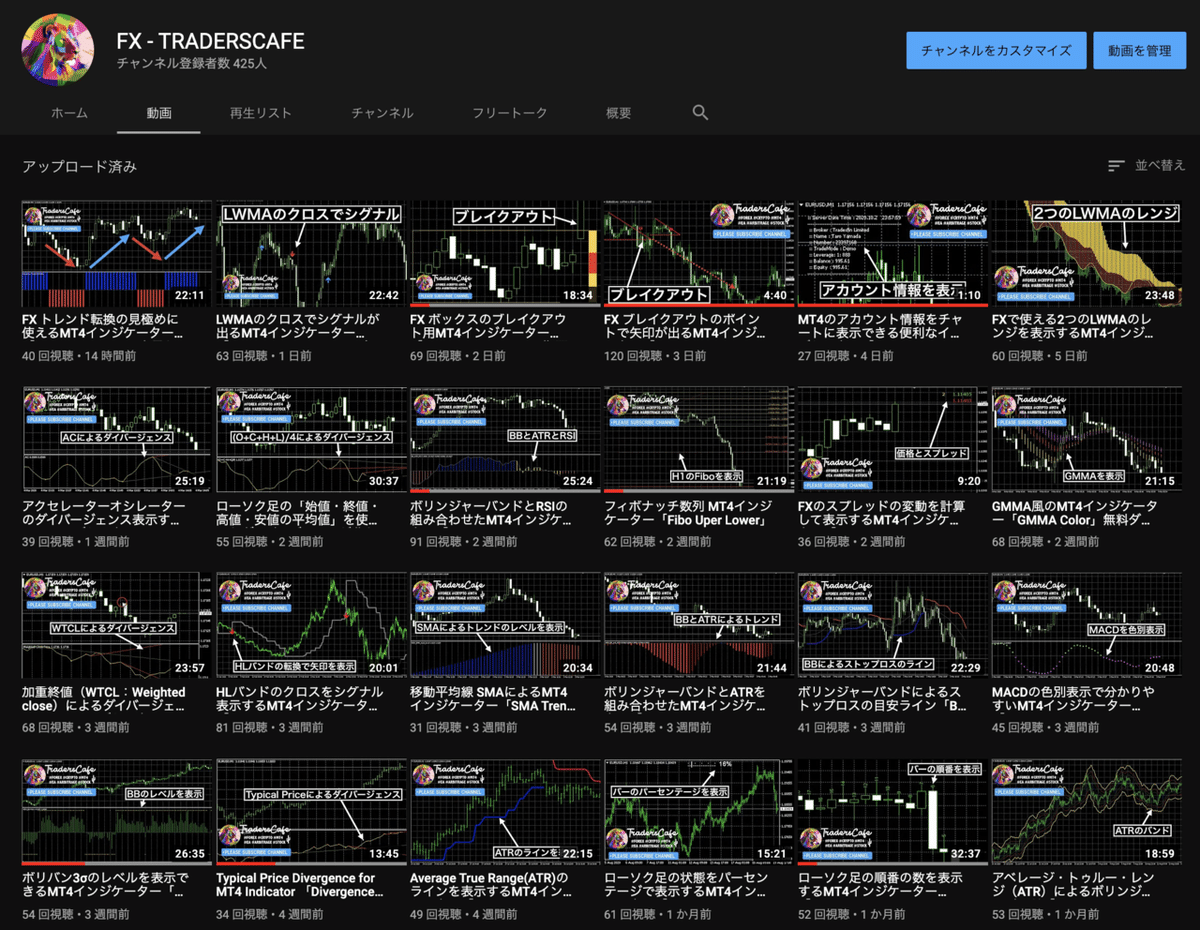
そしておかげさまでLINE登録者が1,019人になりました。
https://line.me/R/ti/p/%40253gnfan
まいどおおきに。

